Подключаем датчик влажности почвы к Arduino UNO
В этой главе мы опишем пример подключения датчика влажности почвы YL-38 к Arduino UNO. Первым делом нам нужно собрать схему, которая изображена ниже.
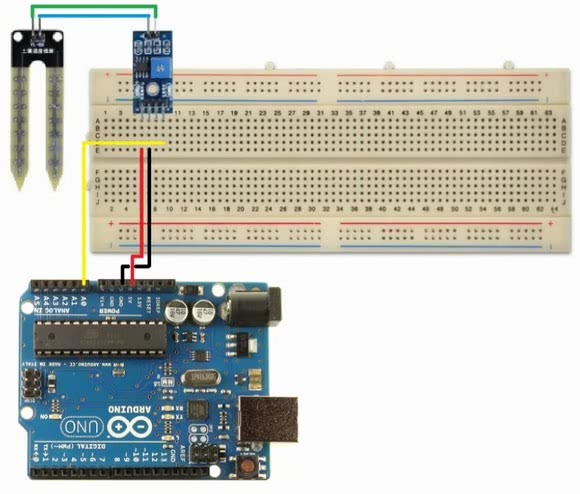
После этого запустим Arduino IDE и наберем в скетче код, который можно загрузить по этой ссылке: https://cloud.mail.ru/public/ghdN/NKUsNDxPL

После набора кода загрузим его в наш Arduino UNO. Теперь откроем «Монитор порта» и увидим сообщение «Sensor is not in the Soil or DISCONNECTED», которое означает, что сенсор не подключен к почве.
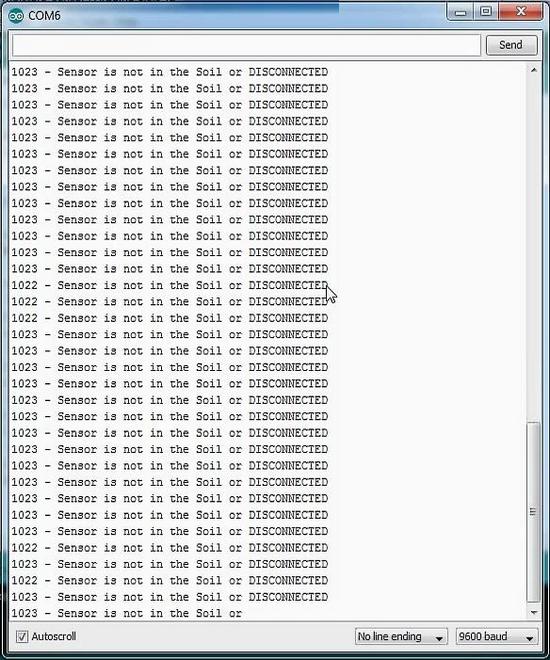
Если мы подключим контактный щуп датчика к сухой почве, то мы увидим такое сообщение «Soil is DRY».
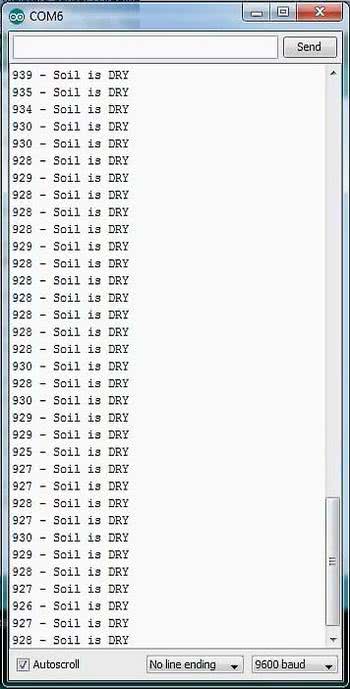
Если контактный щуп сенсора будет находиться во влажной почве, то мы увидим сообщение «Soil is HUMID» в «Мониторе порта».
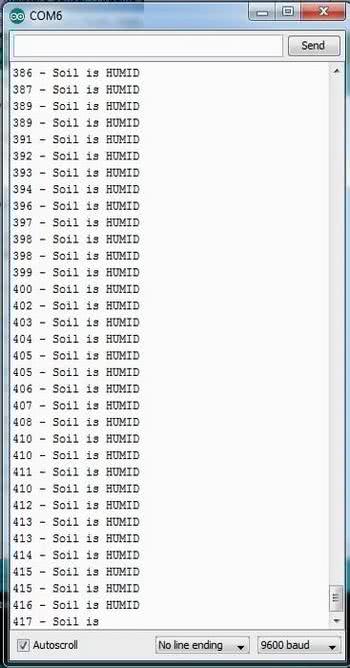
Если контактный щуп сенсора будет находиться в воде, то мы увидим сообщение «Sensor in WATER» в «Мониторе порта».
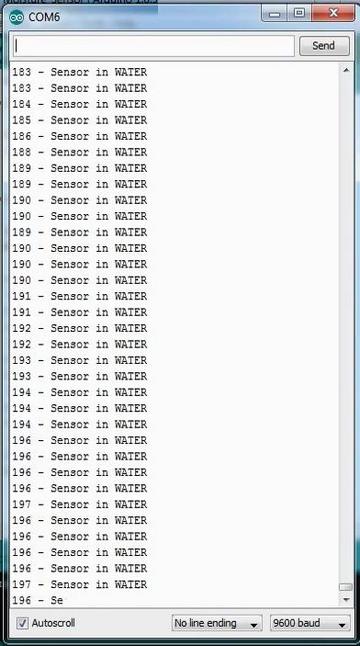
Принцип работы этого скетча основан на условных операторах. Например, рассмотрим часть кода, когда в «Мониторе порта» выдается сообщение «Sensor is not in the Soil or DISCONNECTED»:
В этом коде, если значение переменной «SensorValue» меньше 1000, то с помощью команды «Serial.println» мы получаем заданное сообщение на «Монитор порта». На таком же принципе основан вывод остальных сообщений.
Обзор датчиков
Сенсор влажности почвы, он же гигрометр, определяет влажность земли, для чего чувствительный элемент необходимо погружать в нее. Принцип действия основан на измерении сопротивления: если почва высохшая, сопротивление будет выше, а ток меньше. Когда же она увлажняется, сопротивление падает, ток увеличивается. Мониторя генерируемый на выходе аналоговый сигнал, управляющая схема датчика делает вывод об уровне влажности и выполняет действия согласно заложенной логике.
Мониторинг влажности пригодится и дома, чтобы вовремя полить цветы и не дать им погибнуть, и в приусадебном хозяйстве, и в любых исследовательских проектах, где необходимо отслеживать этот параметр. Для Ардуино существуют различные разновидности таких сенсоров, но все они работают по одному и тому же принципу.
Устройство состоит из трех компонентов:
- погружной щуп с электродами;
- комплект проводов;
- управляющий блок.

Щуп соединяется с платой, а последняя подключается непосредственно к мини контроллеру Arduino. Все подобные модули имеют три или четыре выхода:
- S — сигнальный (цифровой/аналоговый);
- VCC — питание;
- GND — заземление.
Для работы системы (например, вывода индикации, отправки оповещения или запуска полива) в Ардуино должен быть загружен соответствующий сценарий. Его можно написать самостоятельно или воспользоваться одним из представленных в интернете скетчей, доработав его при необходимости.
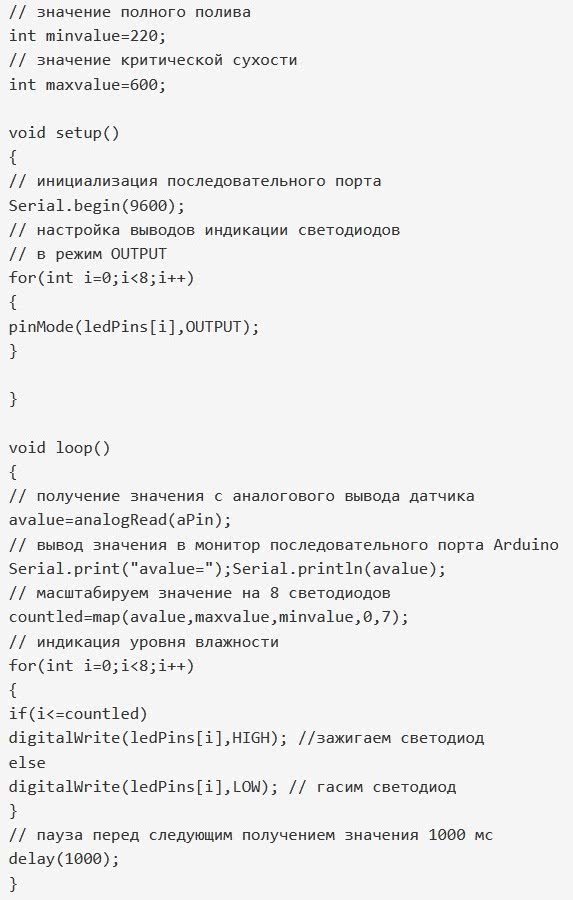
Датчик может подключаться и к аналоговому, и цифровому входу платы Ардуино.
DHT11 против DHT22/AM2302
У нас есть две версии серии датчиков DHTxx. Они выглядят немного похоже и имеют одинаковую распиновку, но имеют разные характеристики. Вот подробности.
DHT22 является более дорогой версией, которая, очевидно, имеет лучшие характеристики. Диапазон измерения температуры составляет от -40°C до +80°C с точностью ±0,5 градуса, а диапазон температур DHT11 составляет от 0°C до 50°C с точностью ±2 градуса. Также датчик DHT22 имеет более широкий диапазон измерения влажности, от 0 до 100% с точностью 2-5%, в то время как диапазон измерения влажности DHT11 составляет от 20 до 80% с точностью 5%.
| DHT11 | DHT22 | |
|---|---|---|
| Рабочее напряжение | от 3 до 5 В | от 3 до 5 В |
| Максимальный рабочий ток | 2,5 мА макс | 2,5 мА макс |
| Диапазон измерения влажности | 20-80% / 5% | 0-100% / 2-5% |
| Диапазон измерения температуры | 0-50°C / ± 2°C | от -40 до 80°C / ± 0,5°C |
| Частота выборки | 1 Гц (чтение каждую секунду) | 0,5 Гц (чтение каждые 2 секунды) |
| Размер корпуса | 15,5 мм х 12 мм х 5,5 мм | 15,1 мм х 25 мм х 7,7 мм |
| Преимущество | Ультра низкая стоимость | Более точный |
Хотя DHT22/AM2302 более точен и работает в большем диапазоне температур и влажности; есть три вещи, в которых DHT11 сильно превосходит DHT22. Он более дешевый, меньше по размеру и имеет более высокую частоту выборки. Частота выборки DHT11 составляет 1 Гц, то есть одно чтение каждую секунду, в то время как частота выборки DHT22 составляет 0,5 Гц, то есть одно чтение каждые две секунды.
Рабочее напряжение обоих датчиков составляет от 3 до 5 вольт, в то время как максимальный ток, используемый во время преобразования (при запросе данных), составляет 2,5 мА. И самое приятное, что датчики DHT11 и DHT22/AM2302 являются «взаимозаменяемыми», то есть, если вы создаете свой проект с одним датчиком, вы можете просто отключить его и использовать другой датчик. Ваш код, возможно, придется немного изменить, но, по крайней мере, схема не изменится!
Для получения более подробной информации обратитесь к техническим описаниям датчиков DHT11 и DHT22/AM2302.
Пример для Espruino
В качестве мозга для считывания показаний с датчика рассмотрим платформы из серии Espruino, например Iskra JS.
Схема устройства
Подключите датчик влажности почвы к аналоговому пину платформы Iskra JS. Для коммуникации понадобятся
соединительные провода «мама-папа».
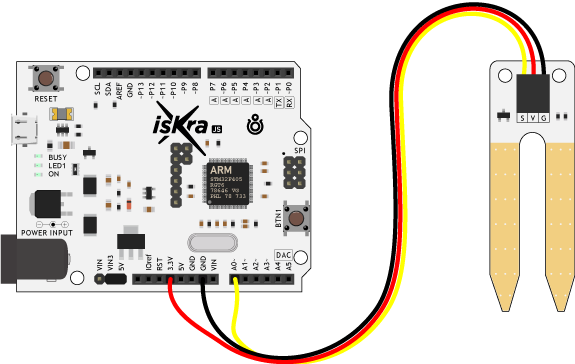
Для быстрой сборки и отладки устройства возьмите плату расширения Troyka Shield, которая одевается сверху на Iskra JS методом бутерброда. Для коммуникации используйте трёхпроводной шлейф «мама-мама», который идёт в комплекте с датчиком.
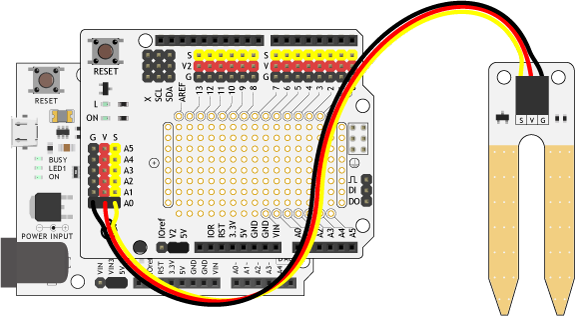
Исходный код
Прошейте платформу Iskra JS скриптом приведённым ниже.
- sensor-soil-moisture-resistive-espruino-read-data.js
-
// выводим показания датчика на пине A0 каждые 100 мс setInterval(function() { var valueSensor = analogRead(A0) * 100; print('Value sensor: ', Math.round(valueSensor), '%'); }, 100);
После загрузки скрипта, в консоль будут выводиться текущие показания сенсора в диапазоне от 0 до 75%.
- 0–30%: сухая почва;
- 30–60%: влажная почва;
- 60–75%: датчик в воде.
Dewpoint tables
| Dew Point (°F) | Dew Point (°C) | Description |
|---|---|---|
| Below 55°F | (13°C) | Air Feels Dry |
| 55 ~ 60°F | (13°C) ~ (16°C) | Air Feels Comfortable |
| 60 ~ 64°F | (16°C) ~ (18°C) | Air Fairly Humid |
| 65 ~ 69°F | (18°C) ~ (21°C) | Humid |
| 70 ~ 75°F | (21°C) ~ (24°C) | Very Humid |
| Above 75°F | (24°C) | Oppressive |
[sources http://www.livescience.imwcom/43269-what-is-dew-point.html,
http://www.theweatherprediction.com/habyhints/190/, video 2]
1. Vince Condella : Humidity vs Dew point.
What is the difference between RH and the Dew point? with easy to understand
props.
2. NWS Chicago Humidity vs Dew point.
This video shows visually (and with some numbers) what the difference is and
shows why an RH of 100% at 55°F feels better than an RH of 50% at 95°F.
3. Mike Hermann Humidity: Relative and absolute.
The water content of air changes with temperature and hotter air can contain
more water than colder air.
Absolute humidity : e.g. 5g/m3
Relative humidity : More commonly used in weather reports — it compares
amount of vapor to the maximum it can hold (the dew point). Relative humidity
changes with temperature.
Использование датчиков в системах умного дома
Конструктор Arduino предоставляет возможность любому человеку создать собственную систему умного дома, под конкретные задачи. Универсальная плата с микроконтроллером Arduino UNO позволяет подключать различные модули и взаимодействовать с ними. Пример этого показан в статье. Модуль влажности и температуры, которым можно измерять концентрацию пара в воздухе, теперь подключен к дисплею и выводит соответствующую информацию. Можно задействовать и другие сценарии работы:
- Информацию выводить на удаленный сервер и считывать ее через приложение со своего смартфона.
- Задействовать в схеме реле, которое будет включать вентилятор в вытяжке, если концентрация пара в ванной достигнет 85%. И отключать, когда замеры покажут норму.
- Или использовать в схеме умную розетку, которая включит кондиционер, чтобы привести влажность в квартире в нормальное состояние.
- Можно использовать и более сложные моторы, например электроприводы для окон, чтобы автоматически оно открывалось на проветривание, если концентрация влаги не в норме.
- Использование сенсора в фермерстве, и на той же птицефабрике – неотъемлемая часть автоматизации. С помощью несложной системы можно с легкостью контролировать процессы в инкубаторе и корректировать их, в случае отхождения от нормы.
Код Arduino. Использование DHT11 и DHT22/AM2302 с LCD дисплеем
Иногда может возникнуть идея, контролировать температуру и влажность в инкубаторе. Тогда для отображения условий в инкубаторе вам, вероятно, понадобится символьный LCD дисплей 16×2 вместо монитора последовательного порта. Итак, в этом примере вместе с датчиком DHT11 или DHT22/AM2302 мы подключим к Arduino LCD дисплей.
Если вы не знакомы с LCD дисплеями на 16×2 символов, взгляните на статью «Взаимодействие Arduino с символьным LCD дисплеем».
Далее нам нужно подключиться к LCD дисплею, как показано ниже.
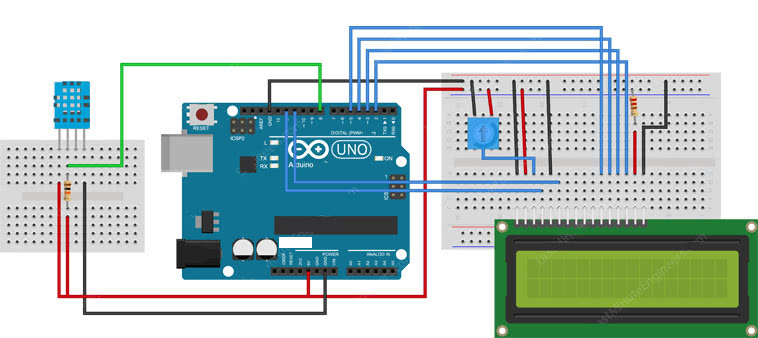 Рисунок 9 – Подключение к Arduino символьного LCD дисплея 16×2 и DHT11
Рисунок 9 – Подключение к Arduino символьного LCD дисплея 16×2 и DHT11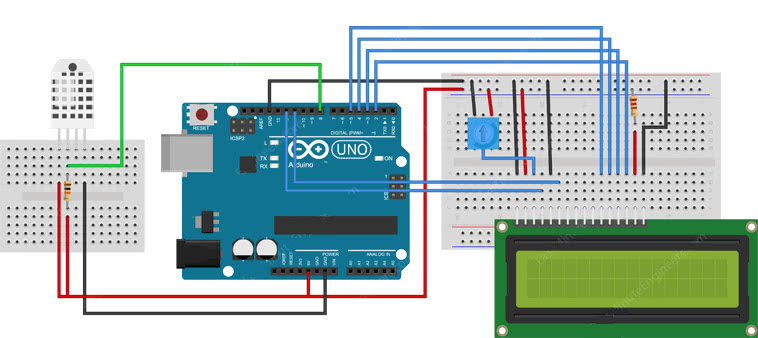 Рисунок 10 – Подключение к Arduino символьного LCD дисплея 16×2 и DHT22
Рисунок 10 – Подключение к Arduino символьного LCD дисплея 16×2 и DHT22
Следующий скетч будет выводить значения температуры и относительной влажности на символьном LCD дисплее 16×2. Он использует тот же код, за исключением того, что мы печатаем значения на LCD дисплее.
 Рисунок 11 – Показания температуры и влажности на LCD дисплее
Рисунок 11 – Показания температуры и влажности на LCD дисплее
Общие принципы работы датчика температуры DS18B20
DS18B20 представляет собой однопроводный цифровой датчик температуры от компании Maxim IC. Выдает значение температуры в градусах Цельсия, способен измерять температуру с 9-12 битной точностью в диапазоне от -55 до 125 градусов Цельсия с точностью +/-0.5 градуса. Каждый датчик DS18B20 имеет 64-битный уникальный номер (Serial number), вытравленный на корпусе датчика, что позволяет подключать огромное число подобных датчиков к одной шине данных. С помощью данного датчика можно измерять температуру воздуха, жидкостей и земли. В некоторых магазинах датчик продается в комплекте с резистором сопротивлением 4,7 кОм.
Особенности датчика DS18B20:
- однопроводный интерфейс (1-Wire interface), что позволяет использовать для подключения датчика только один контакт микроконтроллера (в нашем случае платы Arduino Uno);
- каждый датчик имеет 64-битный уникальный последовательный код (номер), хранящийся в ПЗУ (ROM) датчика;
- способность подключения к одной шине множества датчиков позволяет создавать на его основе приложения для распределенного (в пространстве) измерения температуры;
- не требует никаких внешних компонентов;
- может быть запитан от линии данных;
- поддерживает напряжение питания от 3.0V до 5.5V;
- способен измерять температуру в диапазоне от –55°C до +125°C (–67°F до +257°F) с точностью ±0.5°C (в диапазоне от –10°C до +85°C);
- можно выбрать разрешающую способность (разрешение) датчика: от 9 до 12 бит;
- преобразует значение температуры в 12-битное цифровое слово длительностью 750 мс (max.);
- можно настраивать энергонезависимую (nonvolatile, NV) сигнализацию (сигнал тревоги);
- опции сигнала тревоги позволяют идентифицировать и определить адрес датчика, чья температура не соответствует запрограммированным границам;
- может применяться в устройствах термоконтроля, промышленных системах, потребительских продуктах, термометрах и в любых других системах, где требуется измерение температуры.
Более подробную информацию о принципах работы датчика DS18B20 вы можете посмотреть в следующей статье на нашем сайте.
Conclusion
In this article, I have shown you how DHT11 and DHT22/AM2302 temperature and humidity sensors work and how you can use them with Arduino. I hope you found it useful and informative. If you did, please share it with a friend who also likes electronics and making things!
I would love to know what projects you plan on building (or have already built) with this sensor. If you have any questions, suggestions or if you think that things are missing in this tutorial, please leave a comment down below.
Note that comments are held for moderation to prevent spam.
This work is licensed under a Creative Commons Attribution-NonCommercial-ShareAlike 4.0 International License.
Beginner
Дополнительные сенсоры
Кроме сенсоров, которые мы рассмотрели выше можно присмотреться и к другим датчикам для Ардуино:
- Датчик температуры + влажности. Вы можете использовать этот совместимый с Arduino гаджет для контроля температуры окружающей среды или влажности. В качестве основного проекта вы можете подключить ЖК-дисплей к Arduino и отображать температуру в помещении/влажность.
- Датчик инфракрасного излучения, также называемый «инфракрасным излучающим диодом». Он работает с 38KHz модулирующим сигналом. Можно использовать для отправки кода в другой Arduino или для управления телевизором.
- Фоторезистор. Сопротивление компонента будет варьироваться в зависимости от интенсивности света, которому он подвергается. Является резистором, сопротивление которого падает, когда свет попадает на него.
- Ультразвуковой прибор расстояния автоматически отправляет аудиосигнал 40 кГц и определяет, есть ли импульсный сигнал назад. Он посылает сигнал, и если он получает обратно, то вычисляет пройденное расстояние, таким образом, расстояние от приспособления до объекта перед ним. Он может ощущать объект в диапазоне: 2 см ~ 500 см.
- Датчик детонации. Проще говоря, это переключатель, который включается, когда он обнаруживает стук. Существует светодиод, который также дает визуальный сигнал состояния, высокий или низкий.
- Звуковой будет обнаруживать окружающий звук. Это лучше всего использовать для таких проектов, как голосовые чейнджеры.
- Обнаружение напряжения (выше/ниже). Определяет уровень напряжения любого поставщика постоянного тока, до 25 вольт. Критические точки перенапряжения/пониженного напряжения могут быть отрегулированы.
- Определитель влажности и температуры. Arduino датчик влажности почвы помогает определить условия для комфортного существования комнатных и тепличных растений.
В целом, для каждого радиолюбителя есть огромный выбор для создания устройств разного назначения. О многих мы писали ранее, но о многих нам еще предстоит поговорить.
Installing the required Arduino libraries
The code below uses the Adafruit DHT sensor library which you can download here on GitHub. This library only works if you also have the Adafruit Unified Sensor library installed, which is also available on GitHub.
You can also download the two libraries by clicking on the buttons below:
DHT-sensor-library-master.zip
Adafruit_Sensor-master.zip
You can install the library by going to Sketch > Include Library > Add .ZIP Library in the Arduino IDE.
Another option is to navigate to Tools > Manage Libraries… or type Ctrl + Shift + I on Windows. The Library Manager will open and update the list of installed libraries.
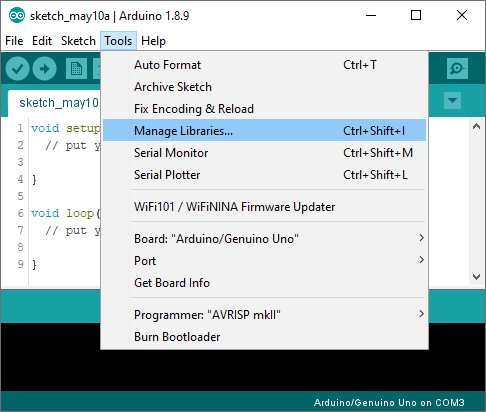
You can search for ‘dht’ and ‘adafruit unified sensor’ and look for the library by Adafruit. Select the latest version and then click Install.
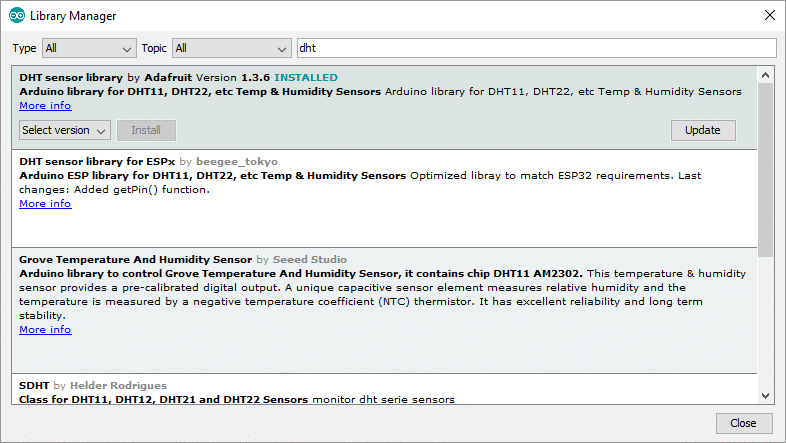
Внутренняя структура микросхемы и памяти, шина 1-Wire
Для понимания принципа работы, вначале стоит ознакомиться с блок-схемой корпуса:
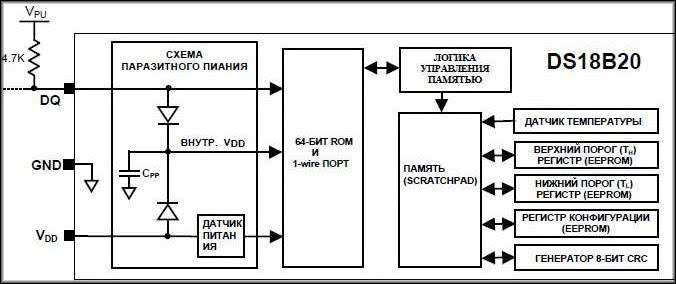
Любая работа с микросхемой производится всегда, начиная с трех процедур: инициализации, команды ROM и отправки функционального кода. После, при необходимости, идет обмен данными между датчиком и контроллером. В случае не соблюдения последовательности, — логическая часть DS18B20 станет в своеобразный «ступор», не реагируя до сброса. Единственным исключением здесь будут команды F0 и EC, первая из которых «Поиск ПЗУ», вторая «Определение тревоги датчика».
Понятие инициализации подразумевает подачу микроконтроллером краткосрочного импульса на шину 1-Wire длительностью 480 мс и ожидание им ответа от датчика в течении 60 мс. Сам сенсор, при своей готовности к работе, отправляет сигнал высокого уровня с длительностью до 240 мс.

Обмен данными в рамках шины 1-Wire производится по 1 биту, когда они передаются в определенные временные интервалы, начиная с младшего. Каждый фиксированный промежуток в 60 мс предназначен для хранения одного состояния, нуля или единицы.
В сущности, процесс работы в рамках 1-Wire всегда одинаков. Выполнив сброс, описанный ранее, и получив ответ о присутствии устройства на линии микроконтроллер должен выбрать, к какому именно датчику на шине обратиться. Для этого используются ROM команды. Полный их список шины 1-Wire:
| Команда | Действие | |
|---|---|---|
| F0 | Поиск ROM | Определение устройств на линии. В текущем виде ответом будет номер каждого из датчиков |
| 33 | Чтение ROM | Применяется, если на 1-Wire находится только одно устройство, оно будет выбрано по умолчанию |
| CC | Пропуск ROM | Отправка последующей команды всем устройствам шины |
| 55 | Совпадение ROM | Выбор конкретного датчика для ответа. После отсылки этой ROM команды следом должен быть отправлен 64 битный ИД подключенной точки, от которой будут ожидаться последующие ответы. |
| EC | Поиск тревожного сигнала | Эта ROM команда вызовет отклик только тех DS18B20, на которых есть состояние тревоги |
После отправки ROM команды, идет обмен с конкретным датчиком и посылка функциональных кодов для него. В высоко уровневой части, все эти операции выполняются подключением готовых библиотек в Arduino IDE с кодом, который и будет производить необходимые временные задержки и подачу напряжения на выходах контроллера для шины 1-Wire.
Немного про ИД устройства. Он содержит в себе не только сам уникальный номер корпуса, но и информацию о семействе сенсора и его контрольную сумму.

С передачей данных разобрались. Теперь нужно рассмотреть структуру памяти EEPROM самой микросхемы. Это требуется знать по причине того, что сенсор всегда в ответ на функциональную команду BE отправляет все ее содержимое.
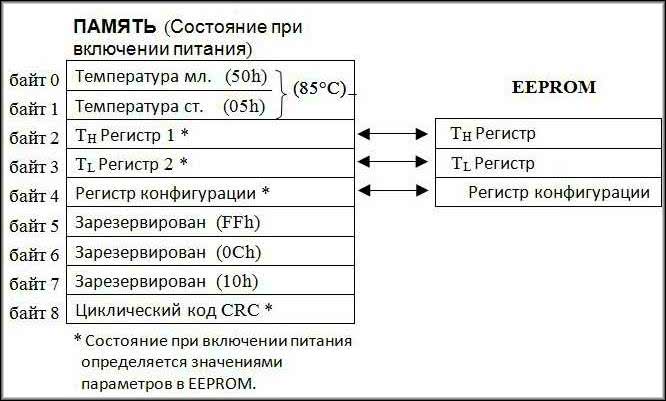
На запись доступны только байты 2–4, которые используются при работе функциональных команд. Значение температур измерителя читается из 0–1, а 5–7 зарезервированы и всегда возвращают 1. В 8 хранится код CRC позволяющий проверить правильность прочтенных байт памяти.
С регистром конфигурации все немного сложнее. Из представляющего его байта используется только 5 и 6 бит, устанавливающий разрядность датчика. При запуске они равны 11, что означает 12 битное представление числа измеренной температуры. Чем оно выше, тем дольше логический сенсор будет преобразовывать его. В следующей таблице представлены значения битов R0(6) и R1(5), соответственно шестого и пятого по очереди в байте конфигурации, а также зависимость разрядности от них:
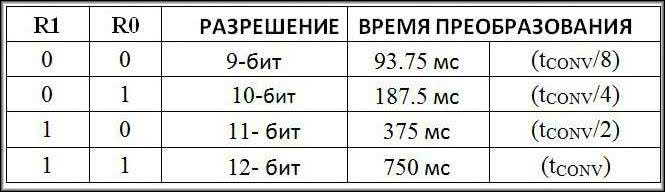
Регистры Th и Tl используются только с целью задания промежутка значений температуры порога тревоги. Их содержимое, как и конфигурацию можно сохранять в энергонезависимой памяти устройства.
DHT11/DHT22 troubleshooting guide
When working with these sensors, you might get the following error messages:
“Failed to read from DHT sensor!”
This message can appear in the serial monitor when the sensor does not return a reading. This can have several causes:
- Sensor type: Make sure you have uncommented the correct DHTTYPE in the code setup. Check the example above.
- Sampling rate: The DHT sensors are quite slow, the maximum sampling rate is around 2 seconds. Increasing the delay between measurements might solve this error.
- Power: Although the DHTxx sensors can work from 3.3 to 5 V, the manufacturer recommends 5 V. In some cases, powering the sensor with 5 V solves the problem. Make sure that your microcontroller also supports 5 V on the GPIO pins.
Fatal error: Adafruit_Sensor.h: No such file or directory
You might get this error when you try to compile the code. This means that you did not (properly) install the Adafruit Unified Sensor library.
Just scroll up a bit in this post and you will see where and how you can download and install the library.
DHT11 на Ардуино Уно
Помимо самой платы и датчика, чтобы подключить к Ардуино DHT11 в версии без обвязки, требуется предварительно подготовить следующие комплектующие:
- макетную плату;
- резистор — подойдет номиналом в десять кОм;
- светодиоды.
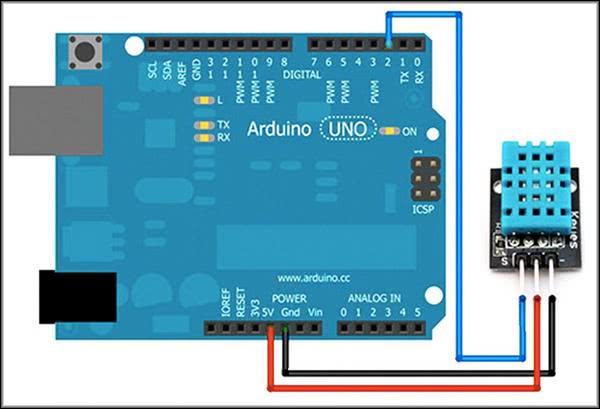
Нумерация контактов происходит справа, если само устройство располагается «ножками» вниз:
- Питание (VCC).
- Вывод (DATA).
- Контакт, который не используется (NC).
- Заземление (GND).
Чтобы на Arduino датчик влажности корректно работал, резистор впаивается между первым и вторым контактом.
Когда речь идет о уже готовом модуле для Ардуино, подключается он значительно проще:
- VCC присоединяется к +5 В. Рекомендуется использовать питание именно в 5 В, так как в этом случае датчик можно расположить на расстоянии в двадцать метров от источника. Если питание минимально — то есть равно 3.3 В, длина кабеля не может превышать метра или же измерения окажутся некорректными;
- отмеченный GND — к земле;
- третий присоединяется к свободному пину, имеющемуся на плате, а номер пина указывается в скетче. Он необходим для обеспечения связи с микроконтроллером.
Важным моментом при подключении датчика является строгое соблюдение полярности. Если этим аспектом пренебречь, то устройство выйдет из строя, а пластиковый корпус может даже оплавиться от перегрева.
Предпочтительным вариантом подключения одиннадцатой версии или DHT22 к Arduino является второй пин — в этом случае программирование будет осуществляться по приведенному скетчу. Изменение пина требует внесения определенных правок в код.
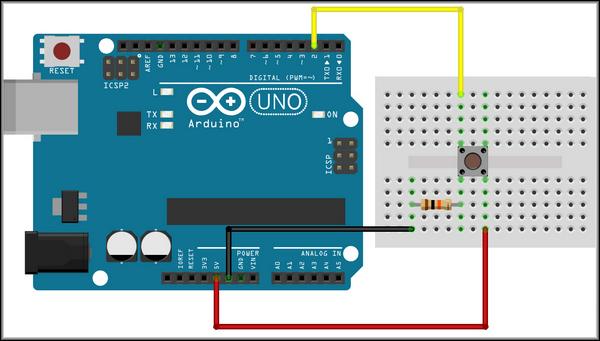
Аналоговый режим
Для подключения датчика в аналоговом режиме нам потребуется использовать аналоговый выход датчика. Датчик влажности почвы FC-28 принимает аналоговые выходные значения от 0 до 1023.
Влажность измеряется в процентах, поэтому мы сопоставим эти значения от 0 до 100, а затем покажем их на последовательном мониторе (serial monitor). Вы можете установить различные значения влаги и повернуть водяную помпу «включено-выключено» согласно этим значениям.
Электрическая схема
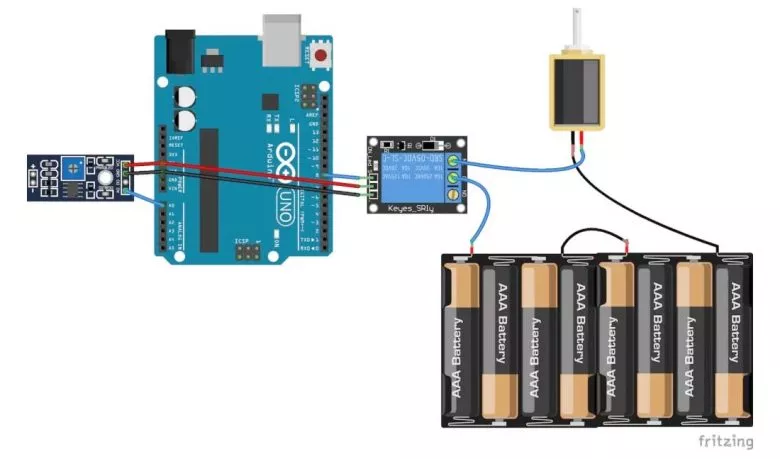
Подключите датчик влажности почвы FC-28 к Ардуино следующим образом:
- VCC FC-28 → 5V Arduino
- GND FC-28 → GND Arduino
- A0 FC-28 → A0 Arduino
Код для аналогового выхода
Для аналогового выхода мы пишем такой код:
int sensor_pin = A0;
int output_value ;
void setup() {
Serial.begin(9600);
Serial.println("Reading From the Sensor ...");
delay(2000);
}
void loop() {
output_value= analogRead(sensor_pin);
output_value = map(output_value,550,0,0,100);
Serial.print("Mositure : ");
Serial.print(output_value);
Serial.println("%");
delay(1000);
}
Объяснение кода
Прежде всего, мы определили две переменные: одну для контакта датчика влажности почвы, а другую для хранения выхода датчика.
int sensor_pin = A0; int output_value ;
В функции setup, команда Serial.begin(9600) поможет в общении между Arduino и серийным монитором. После этого, мы напечатаем «Reading From the Sensor …” (англ. — считываем с датчика) на обычном дисплее.
void setup() {
Serial.begin(9600);
Serial.println("Reading From the Sensor ...");
delay(2000);
}
В функции цикла, мы прочитаем значение от аналогового выхода датчика и сохраним значение в переменной output_value. Затем мы сопоставим выходные значения с 0-100, потому что влажность измеряется в процентах. Когда мы брали показания с сухого грунта, значение датчика было 550, а во влажном грунте значение датчика было 10. Мы сопоставили эти значения, чтобы получить значение влаги. После этого мы напечатали эти значения на последовательном мониторе.
void loop() {
output_value= analogRead(sensor_pin);
output_value = map(output_value,550,10,0,100);
Serial.print("Mositure : ");
Serial.print(output_value);
Serial.println("%");
delay(1000);
}
Пример скетча
#define PIN_ANALOG_RAIN_SENSOR A1 // Аналоговый вход для сигнала датчика протечки и дождя
#define PIN_DIGITAL_RAIN_SENSOR 5 // Цифровой вход для сигнала датчика протечки и дождя
void setup(){
Serial.begin(9600);
}
void loop(){
int sensorValue = analogRead(PIN_ANALOG_RAIN_SENSOR); // Считываем данные с аналогового порта
Serial.print("Analog value: ");
Serial.println(sensorValue); // Выводим аналоговое значение в монитр порта
sensorValue = digitalRead(PIN_DIGITAL_RAIN_SENSOR); // Считываем данные с цифрового порта
Serial.print("Digital value: ");
Serial.println(sensorValue); // Выводим цифровое значение в монитр порта
delay(1000); // Задержка между измерениями
}
В данном скетче мы просто считываем значения с датчика и выводим их в монитор порта. Проведите эксперимент и проверьте, как изменяется получаемое значение, когда вы дотрагиваетесь до датчика мокрой или сухой рукой. Намочили датчик – пошел дождь или появилась протечка, вытерли сухой тряпкой – дождь закончился.
Терморезистор NTC
Как было сказано выше, термистор — это температурный детектор, который преобразует тепловые показания в уровень сопротивления.
Существует два типа таких датчиков:
- PTC – positive temperature coefficient – измеритель, в котором уровень сопротивления повышается вместе с ростом температурных показателей;
- NTC – negative temperature coefficient – датчик, снижающий показатель сопротивления при повышении уровня тепла.
В случае с Arduino датчик температуры подобного типа, который можно было бы привести в качестве примера — это NTC MF 58 100K.
Технические характеристики данного прибора:
- сопротивление 100 кОм;
- температурный диапазон -30/+300 градусов Цельсия;
- погрешность не более 1%.
Данный прибор позиционируется как высокоточный, быстрый прибор, способный работать без сбоев довольно долгое время.
Область применения терморезистора данной модели — системы отопления и кондиционирования, термометры и домашние метеостанции, измерительные приборы в автомобилях, батареи мобильных устройств и многое другое.
Заключение
Датчик уровня влажности на Arduino — доступный и удобный способ организовать мониторинг почвы домашней растительности или состояния земли на даче, в саду или огороде. Такая система поможет владельцу всегда знать, нуждаются ли растения в поливе, и не дать им погибнуть от высыхания, пригодна она и для других задач с использованием измерения влажности. А предлагаемые платформой возможности автоматизации позволяют создавать собственные сценарии и проектировать полностью автоматические системы.
Неустойчивость к коррозии оправдывается дешевизной устройства и легкостью замены элементов.






